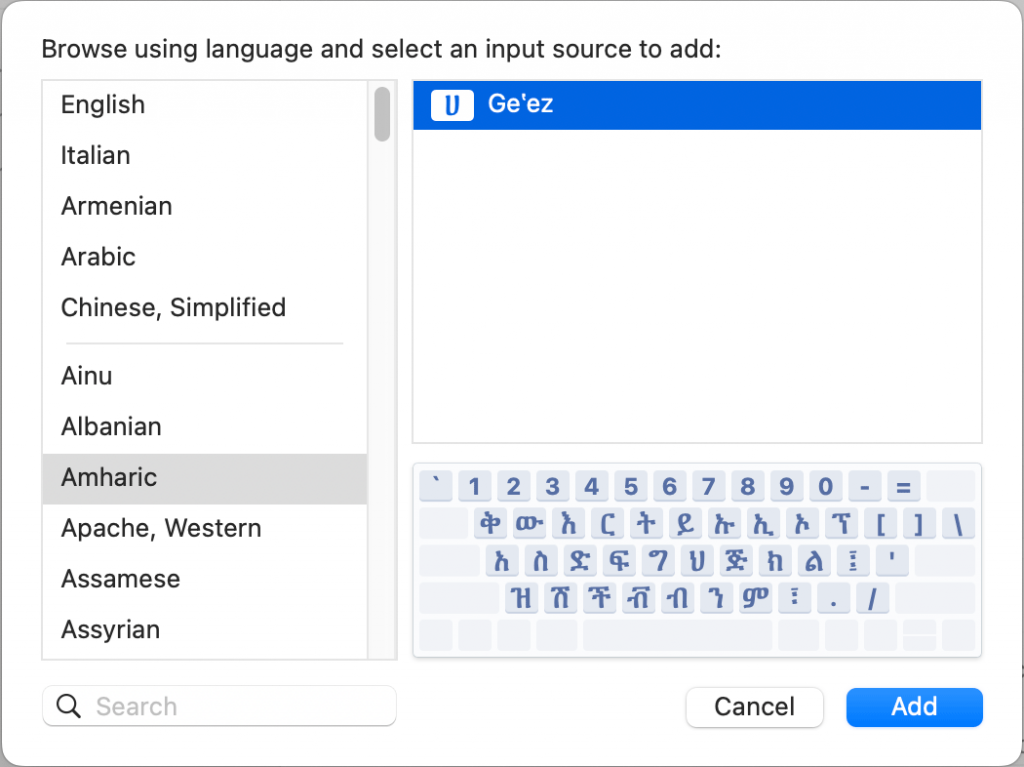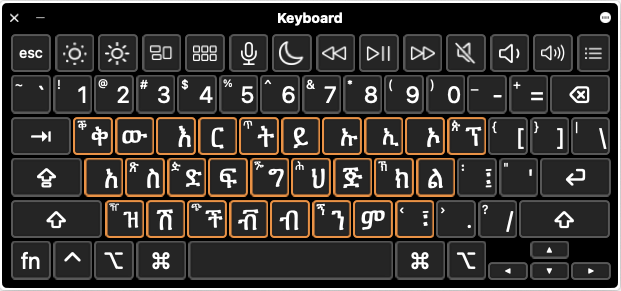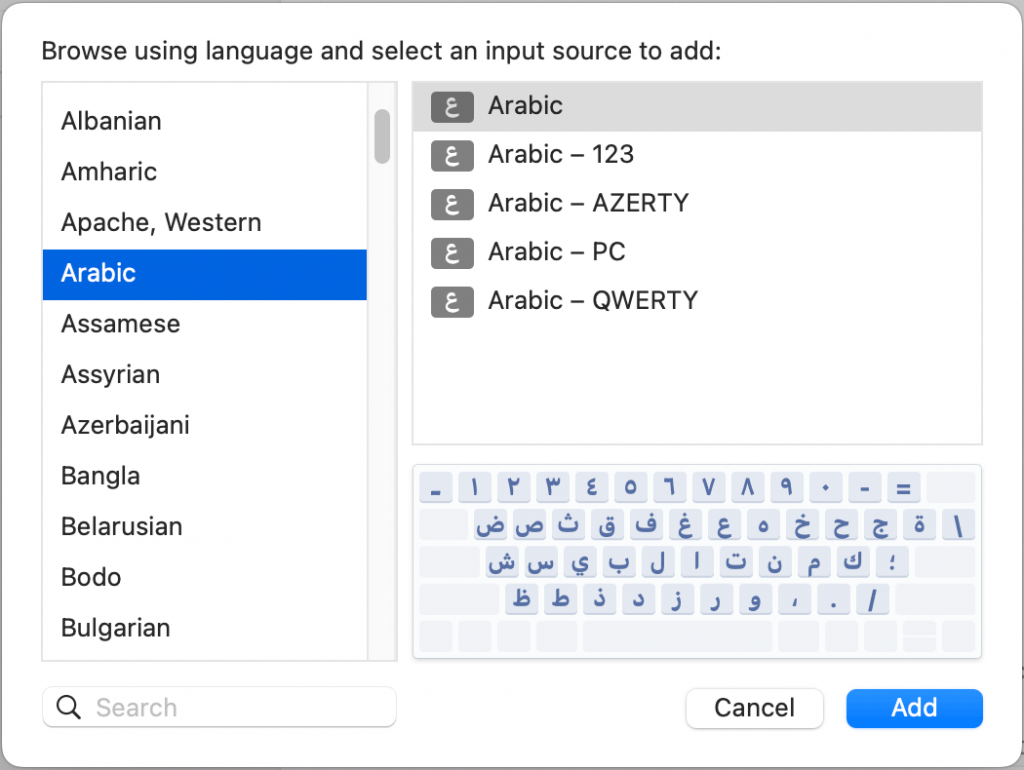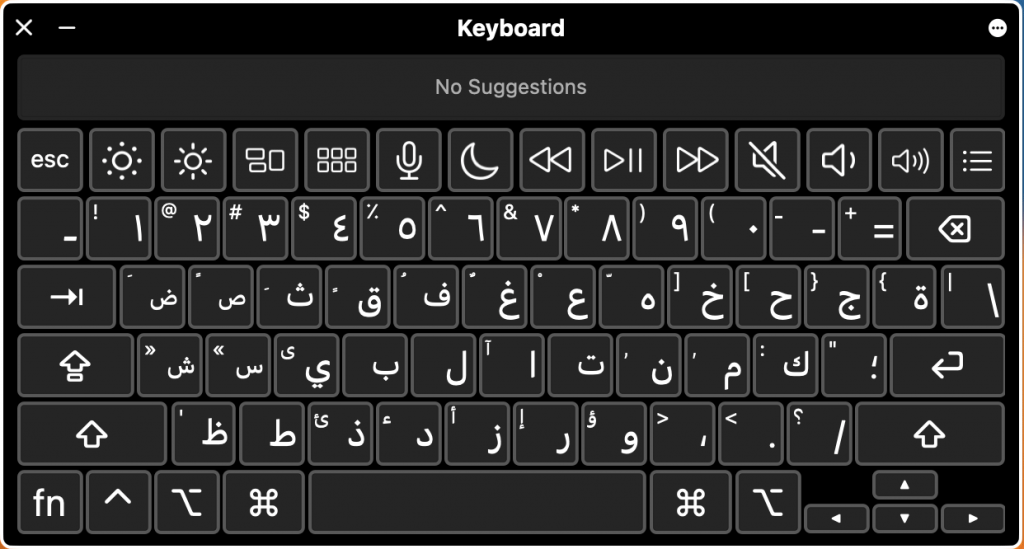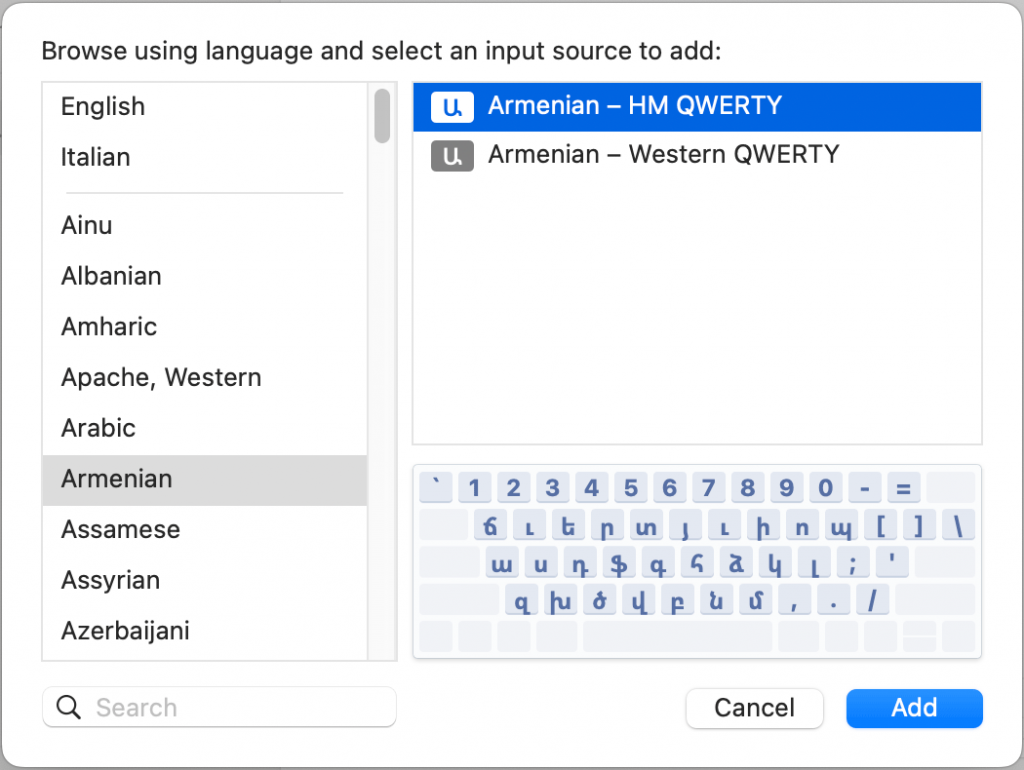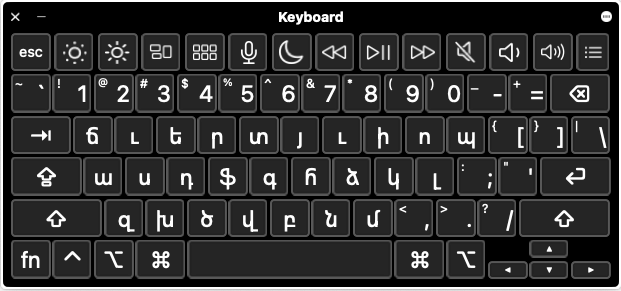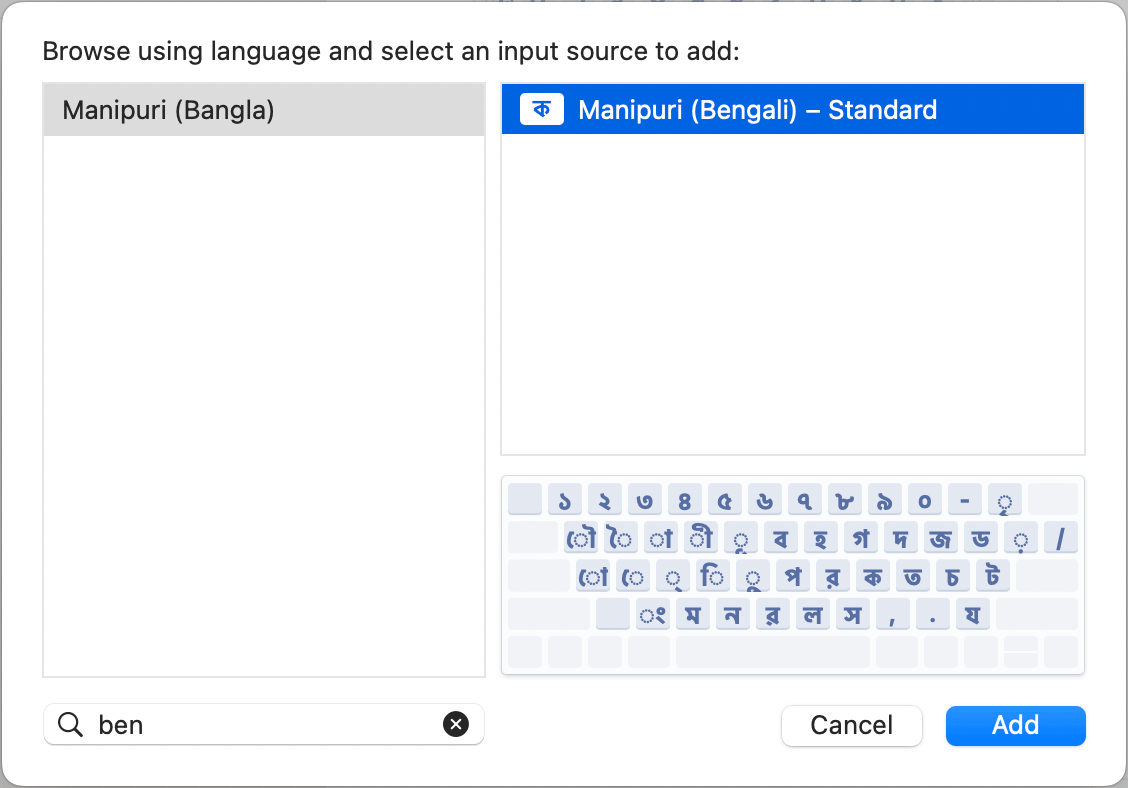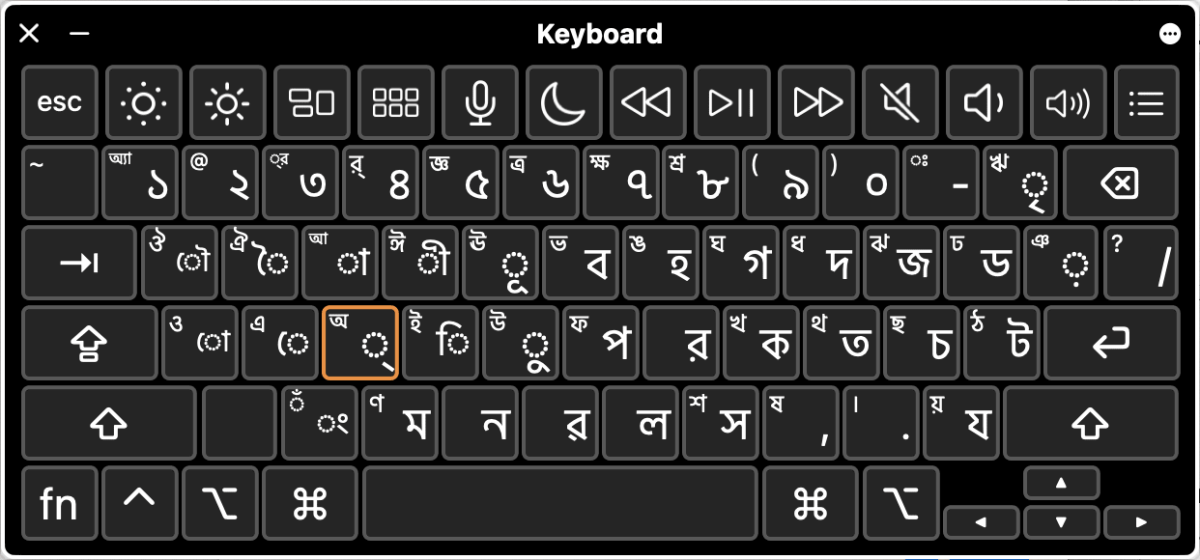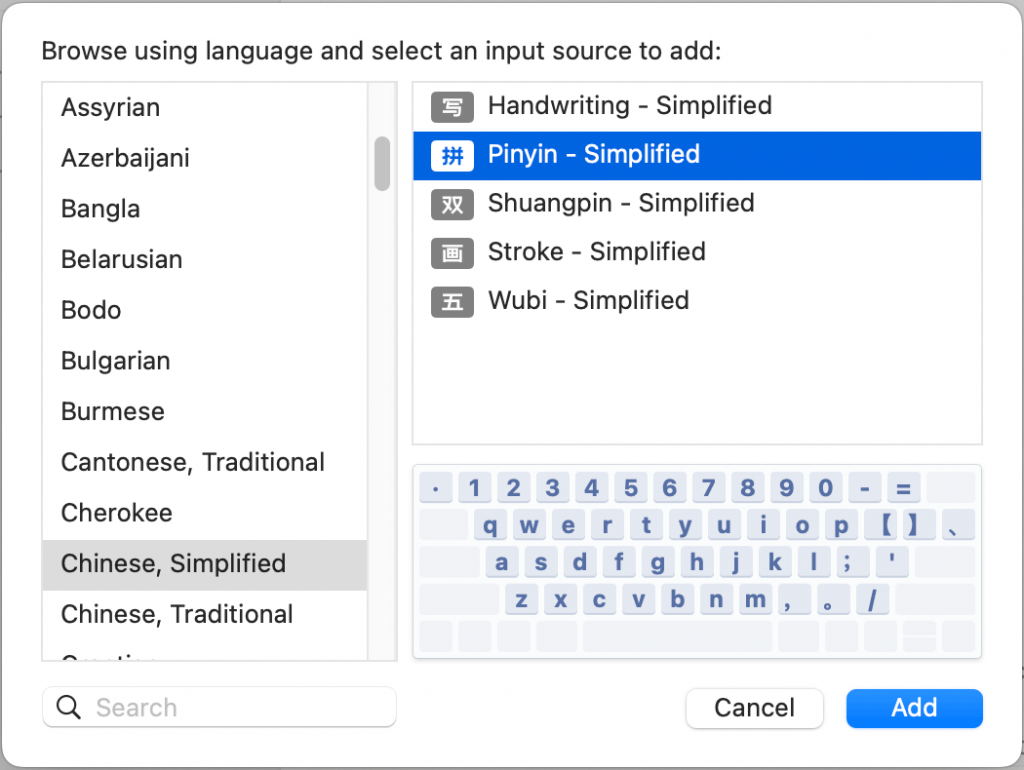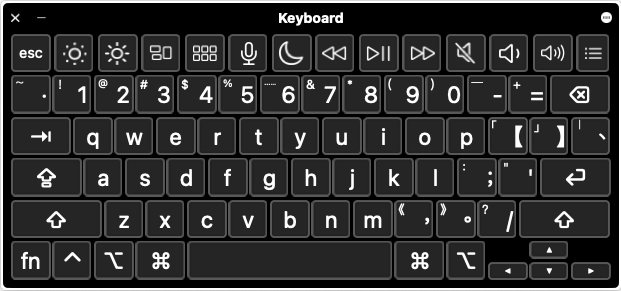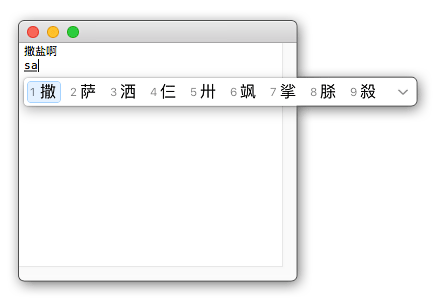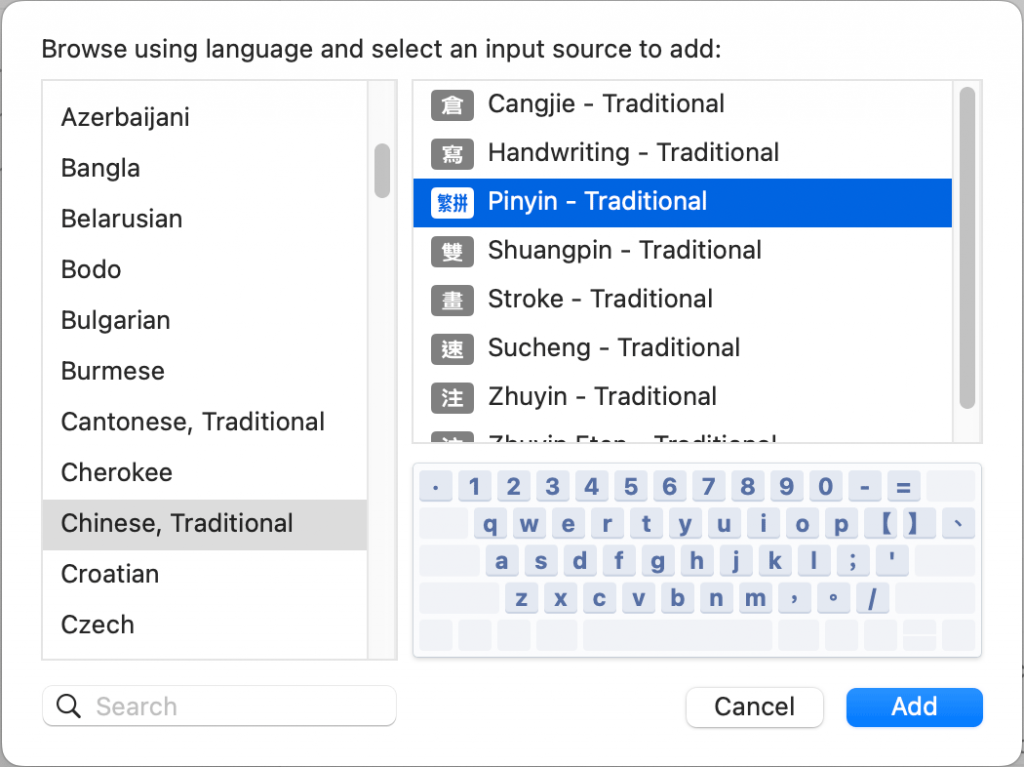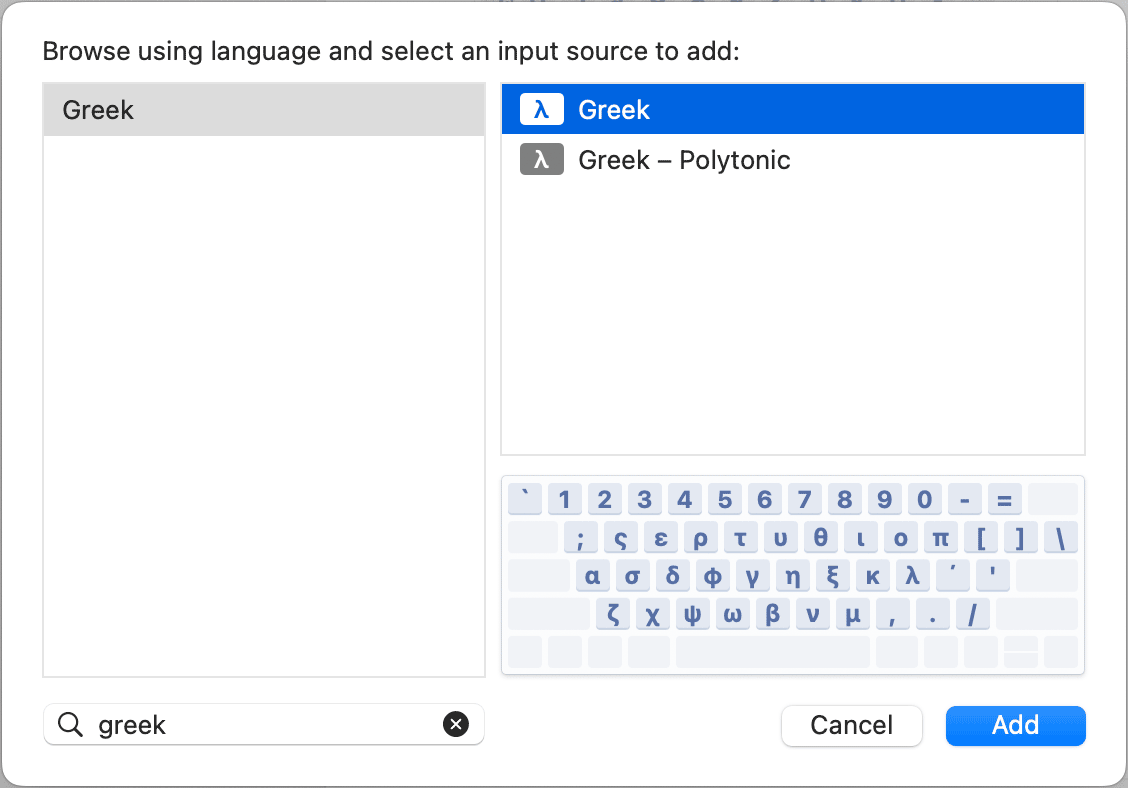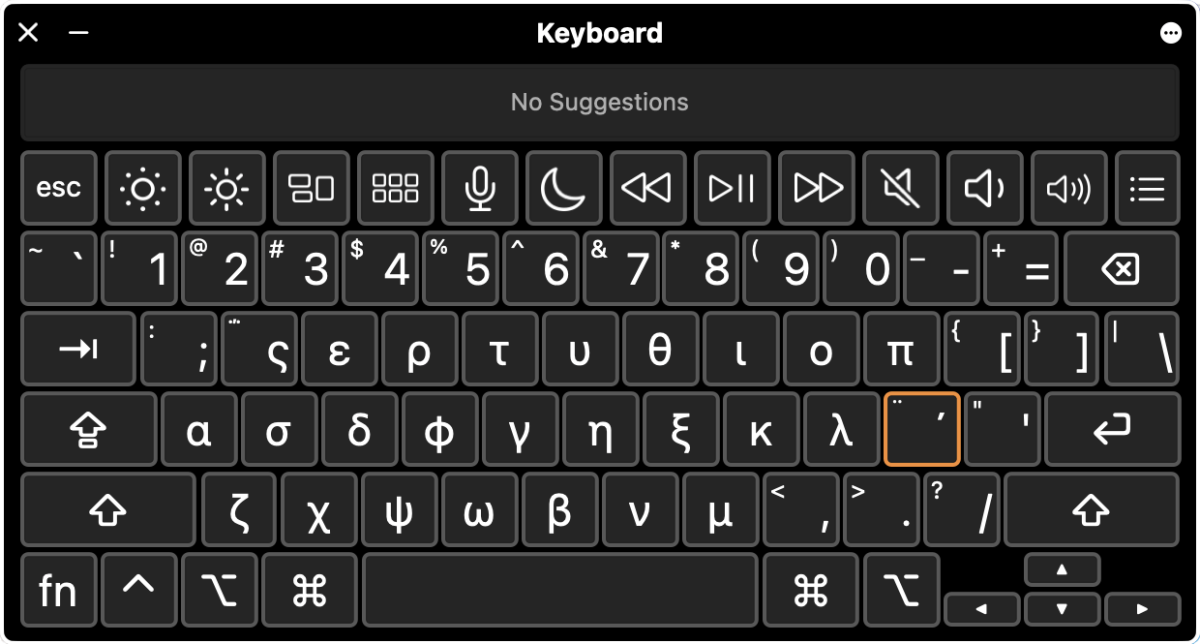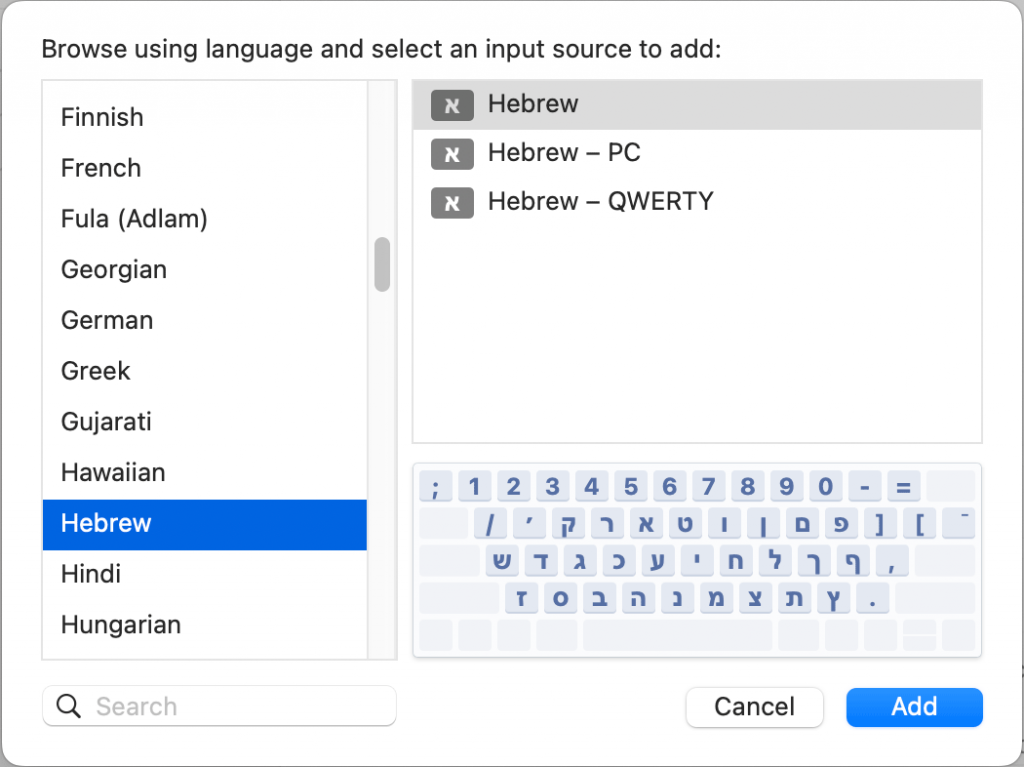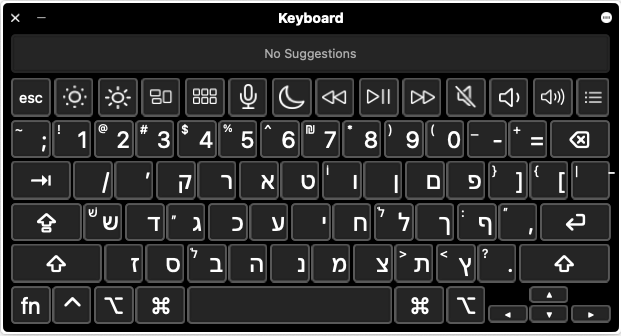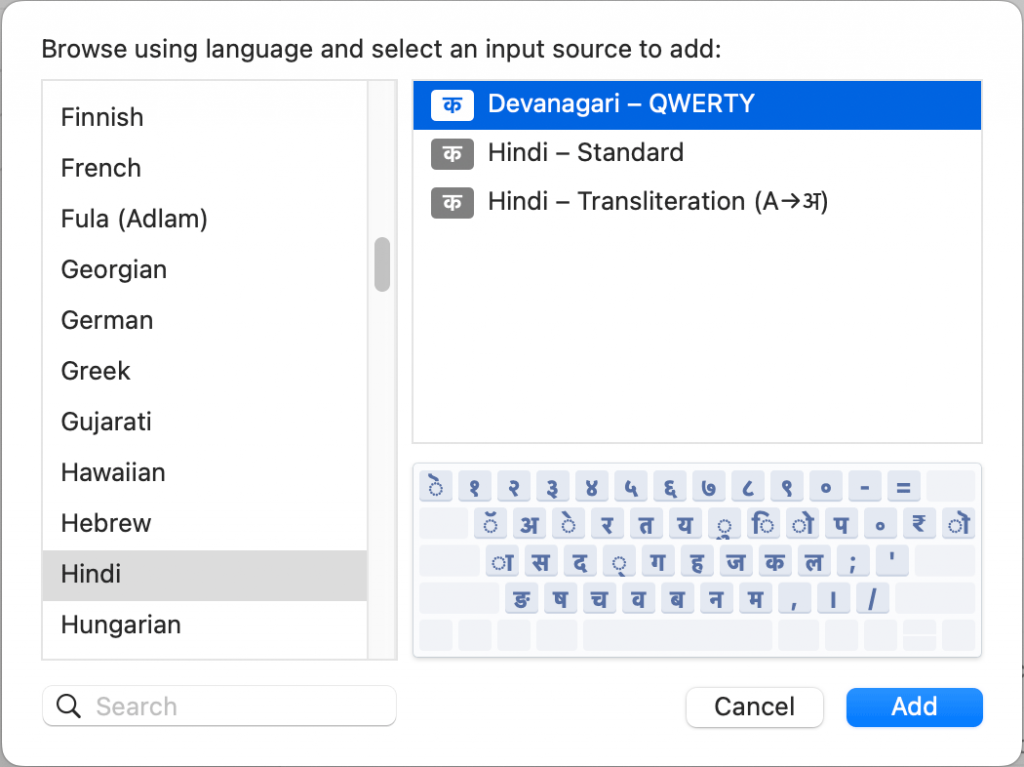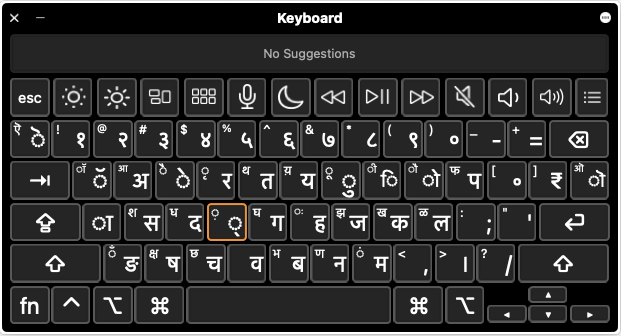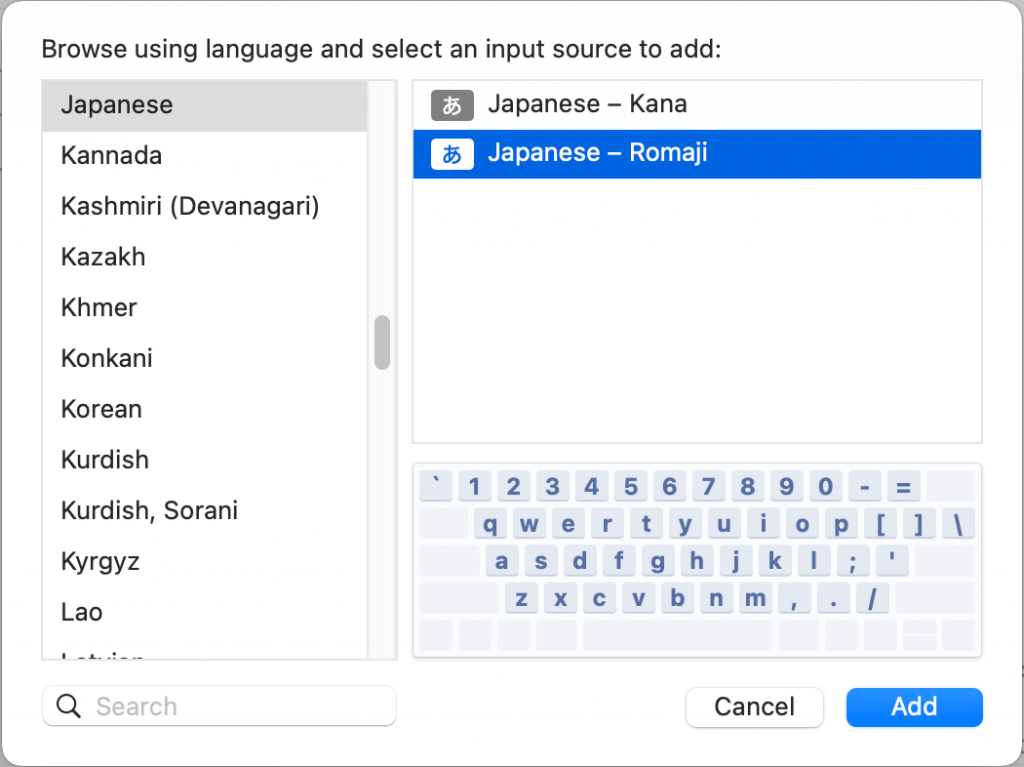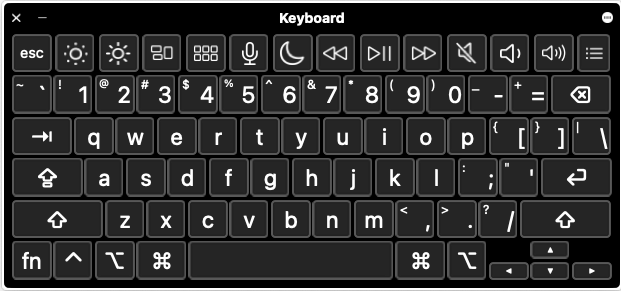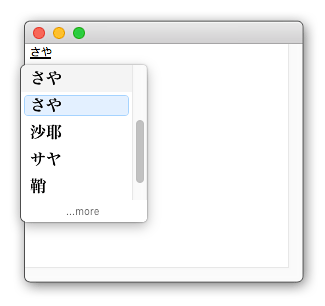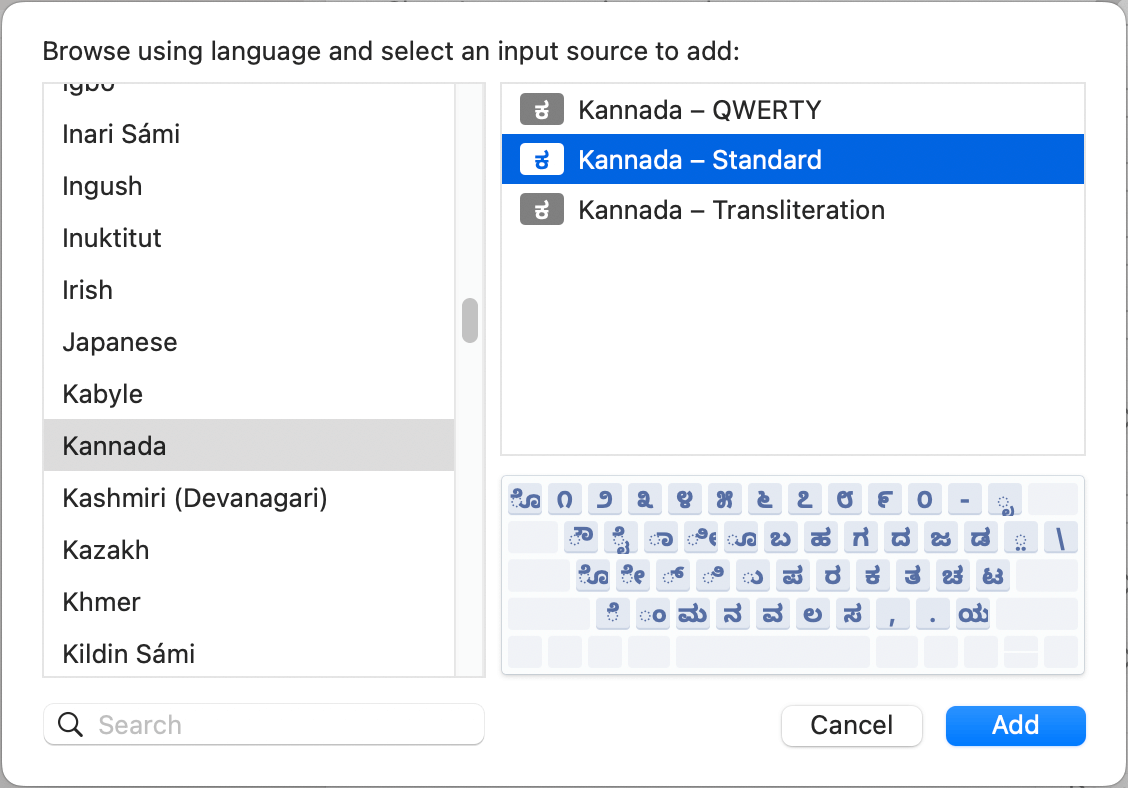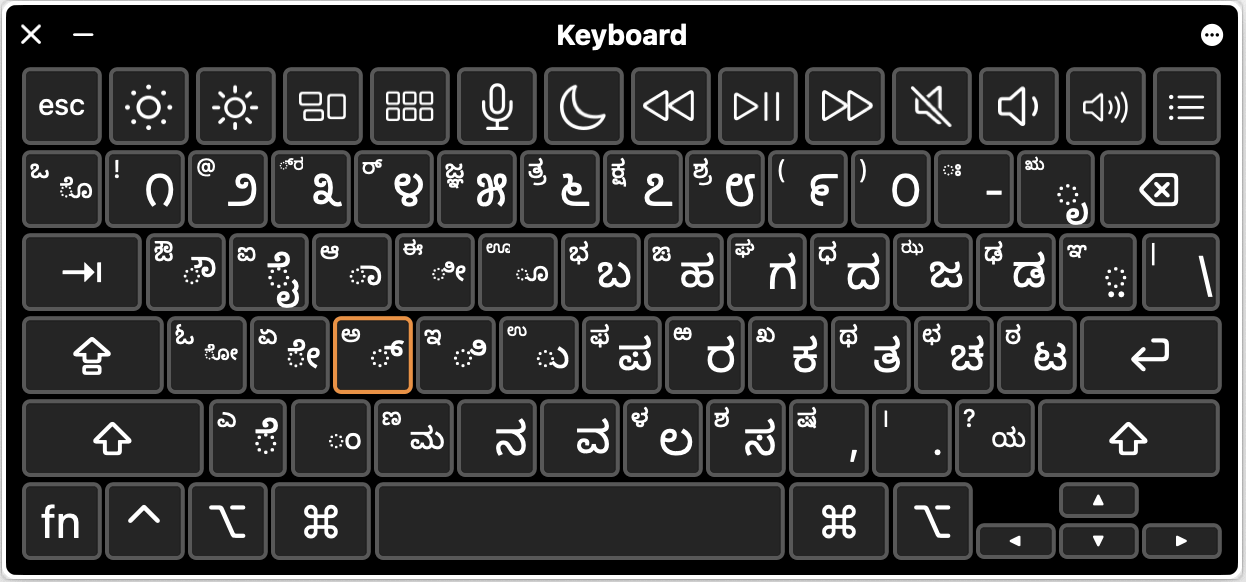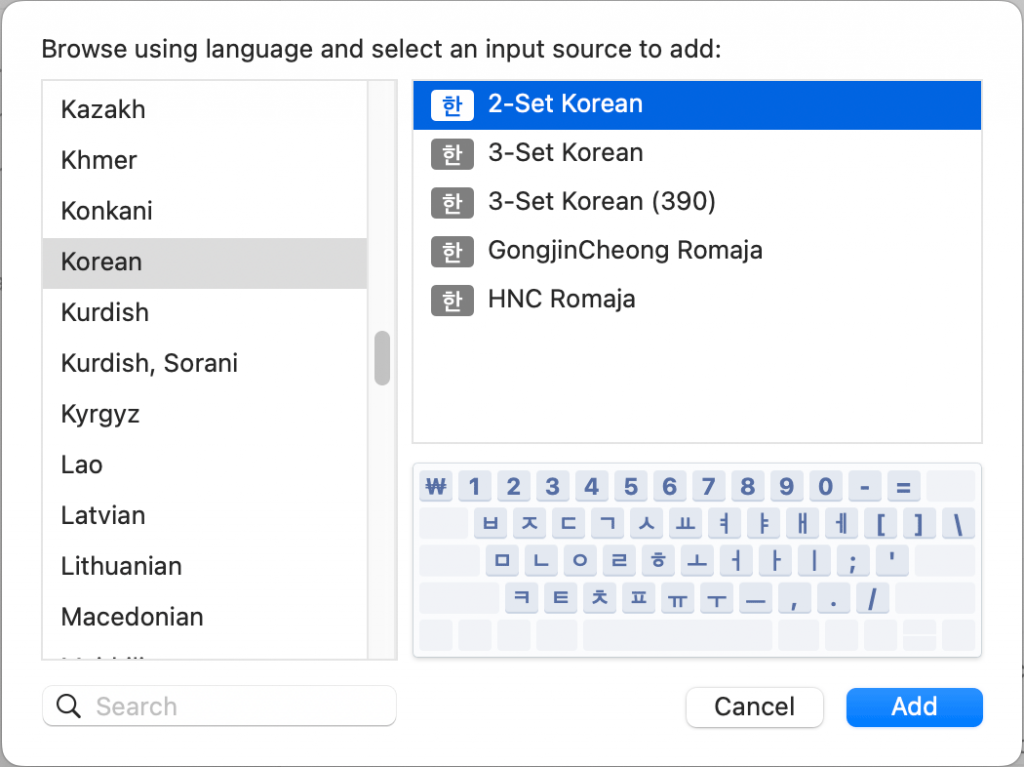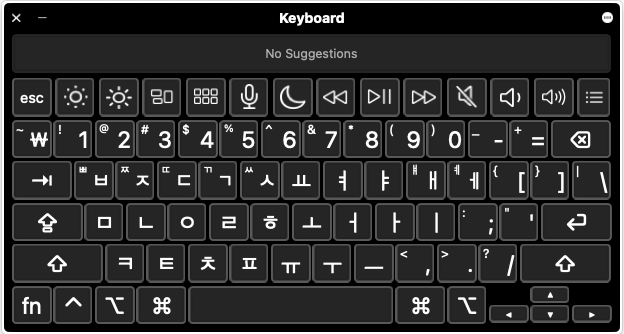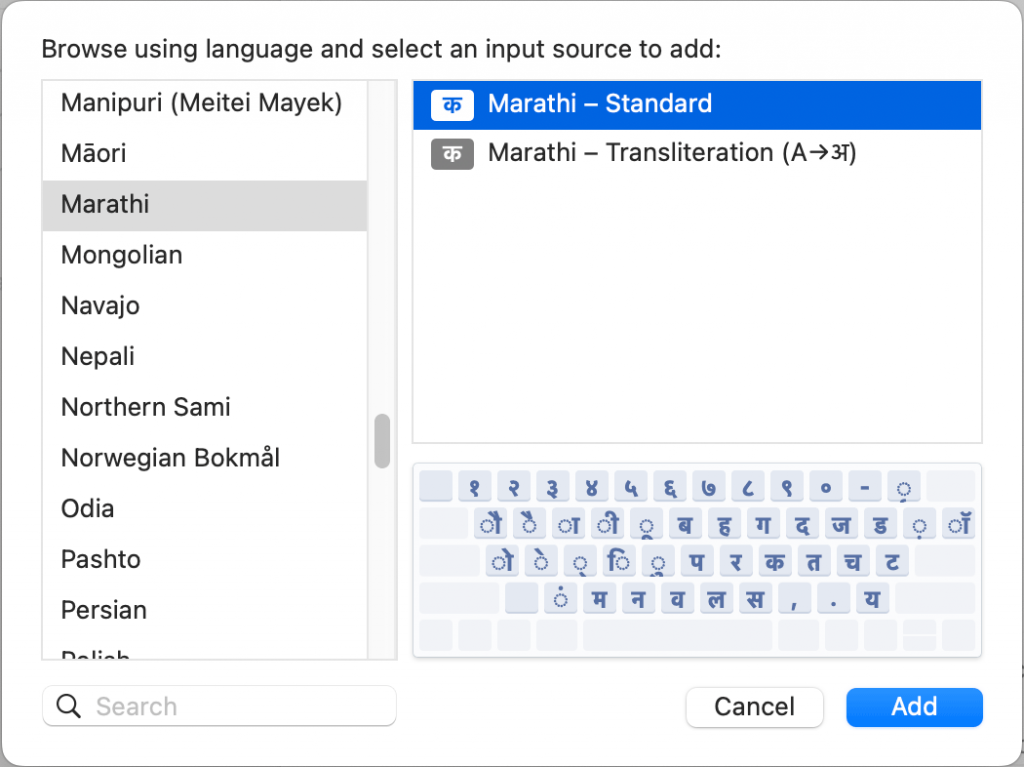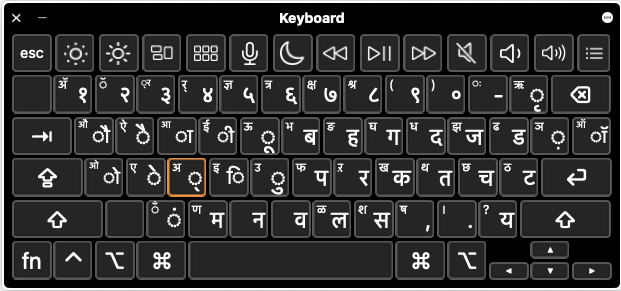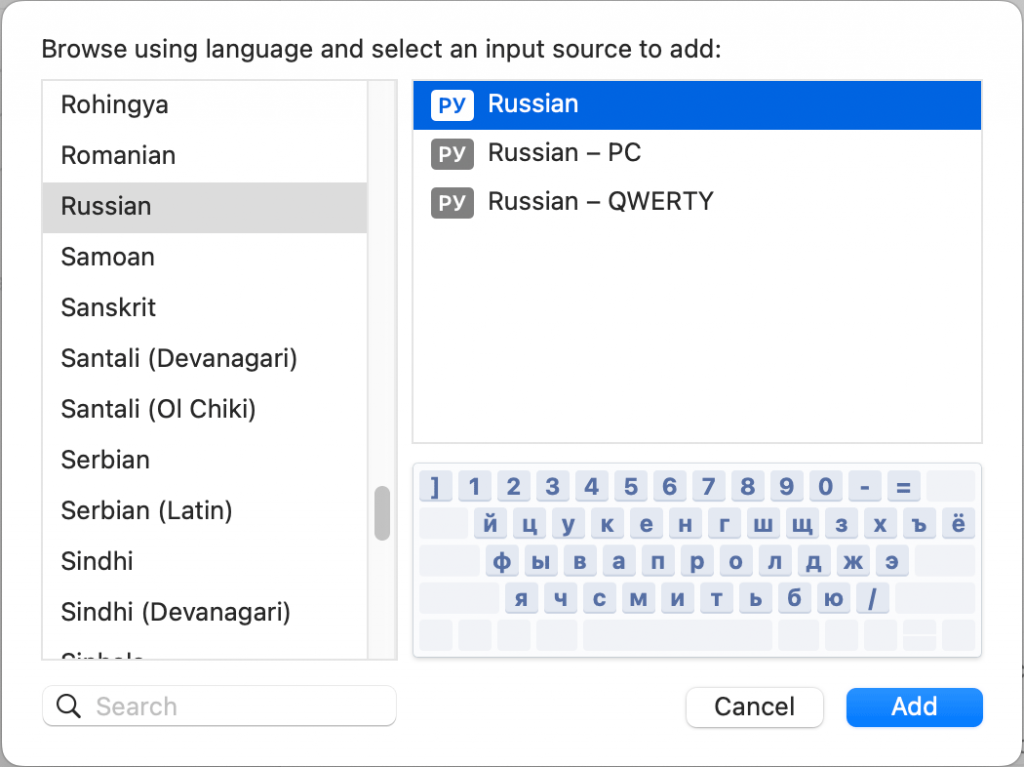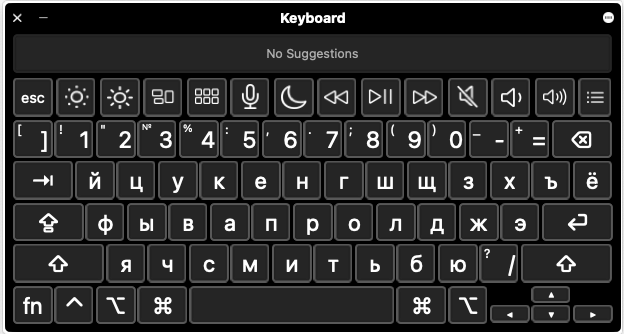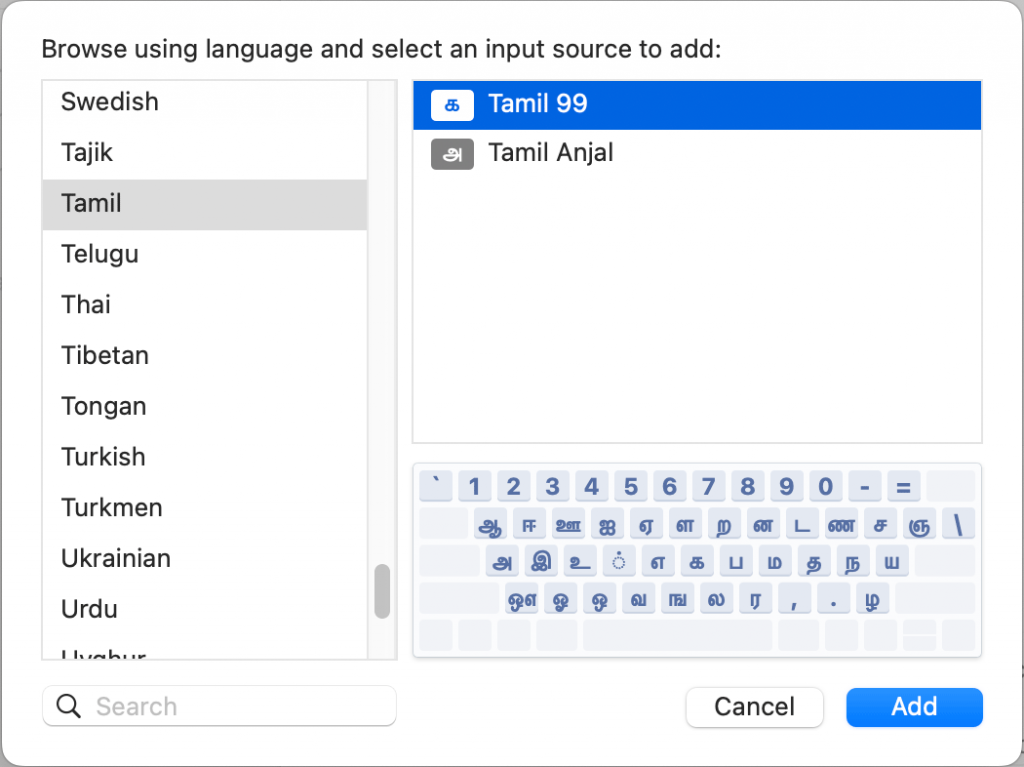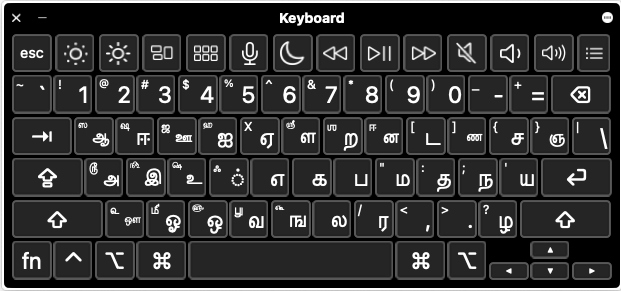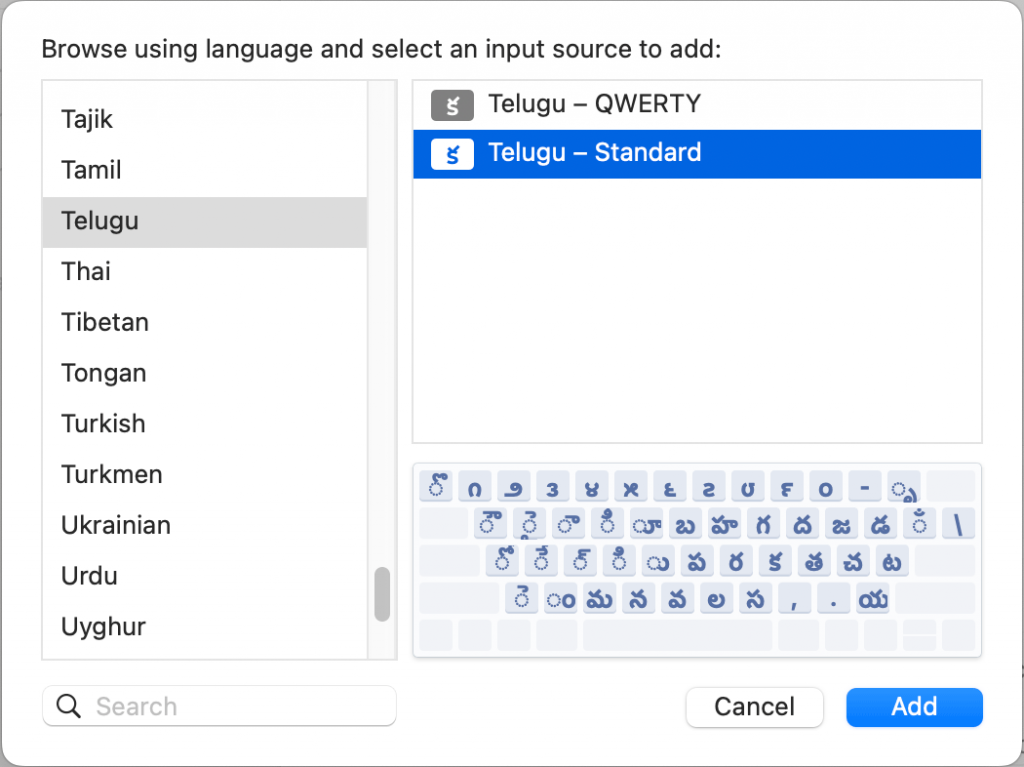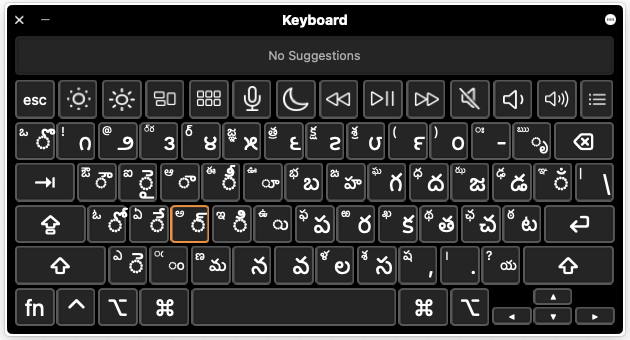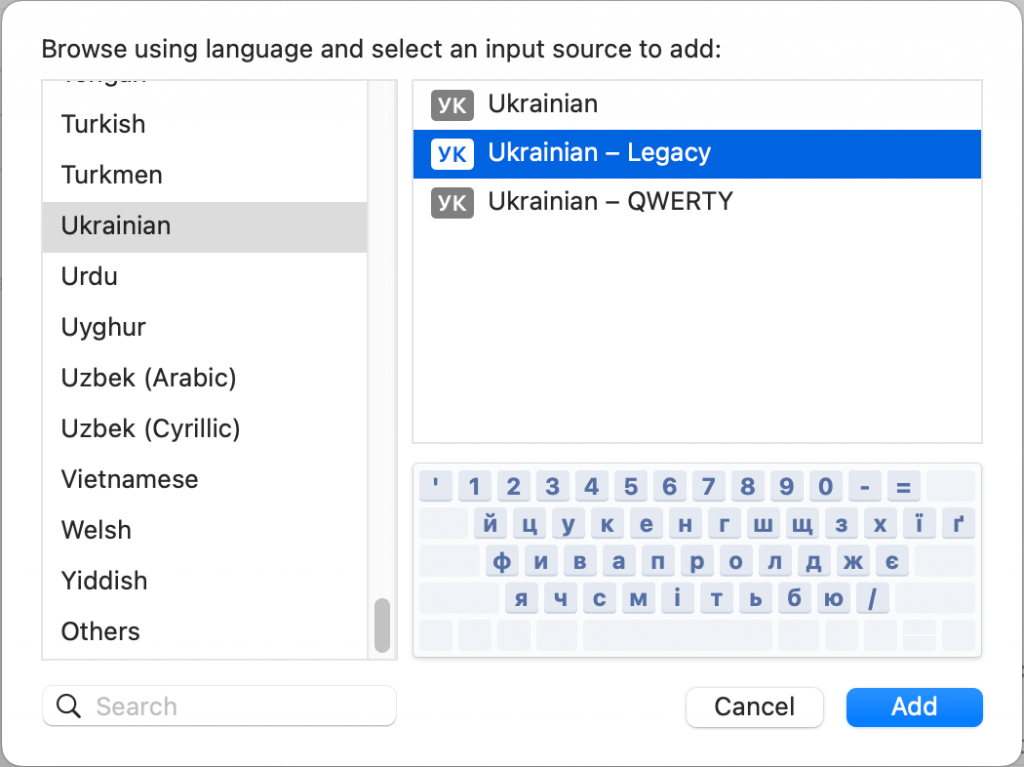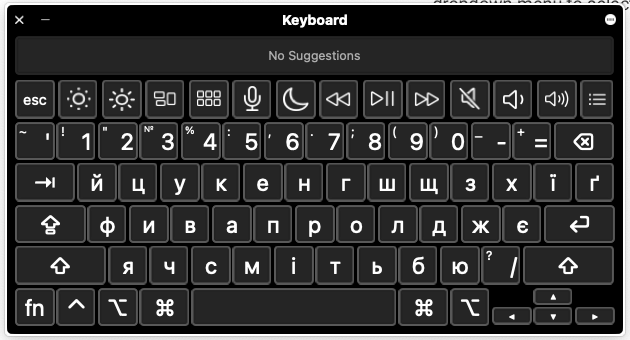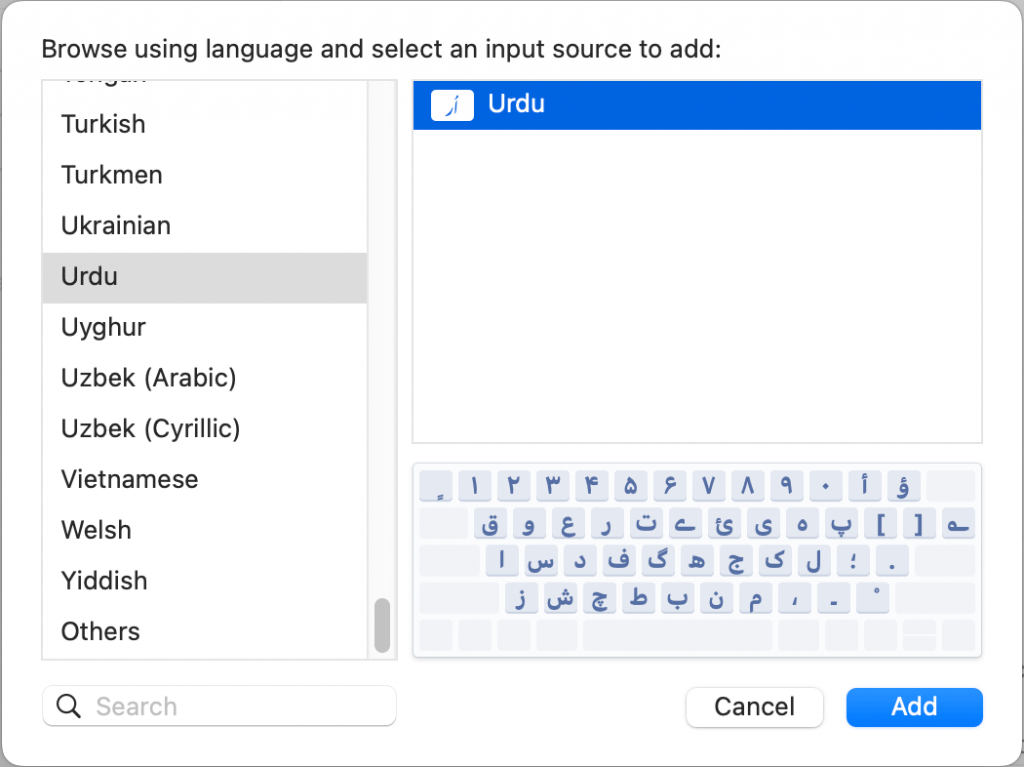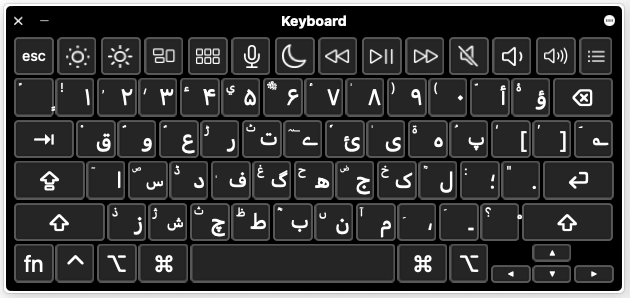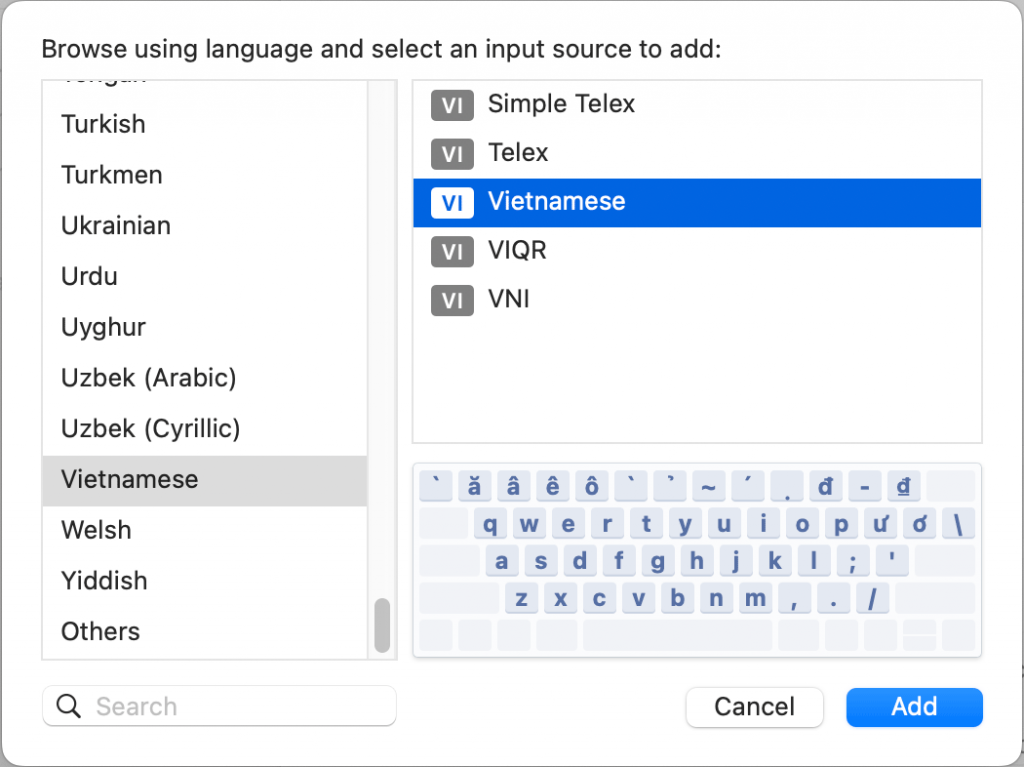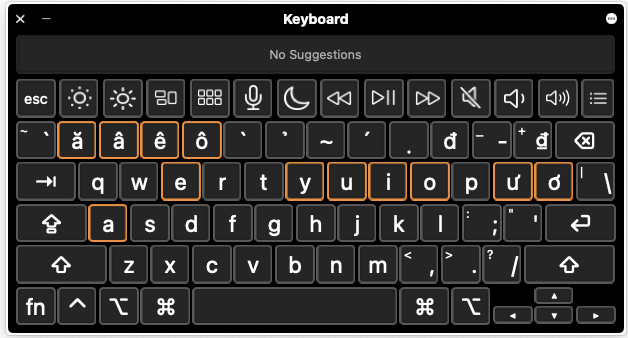Mac Компьютеры – Инструкции по Виртуальной Клавиатуре
Чтобы набирать текст на некоторых языках, вам может потребоваться добавить новую виртуальную клавиатуру. Это руководство объяснит, как добавить виртуальные клавиатуры на Mac OS и выбрать правильные настройки для каждого языка.
Инструкции по языковой клавиатуре
1. Откройте «Системные настройки» (под значком Apple).
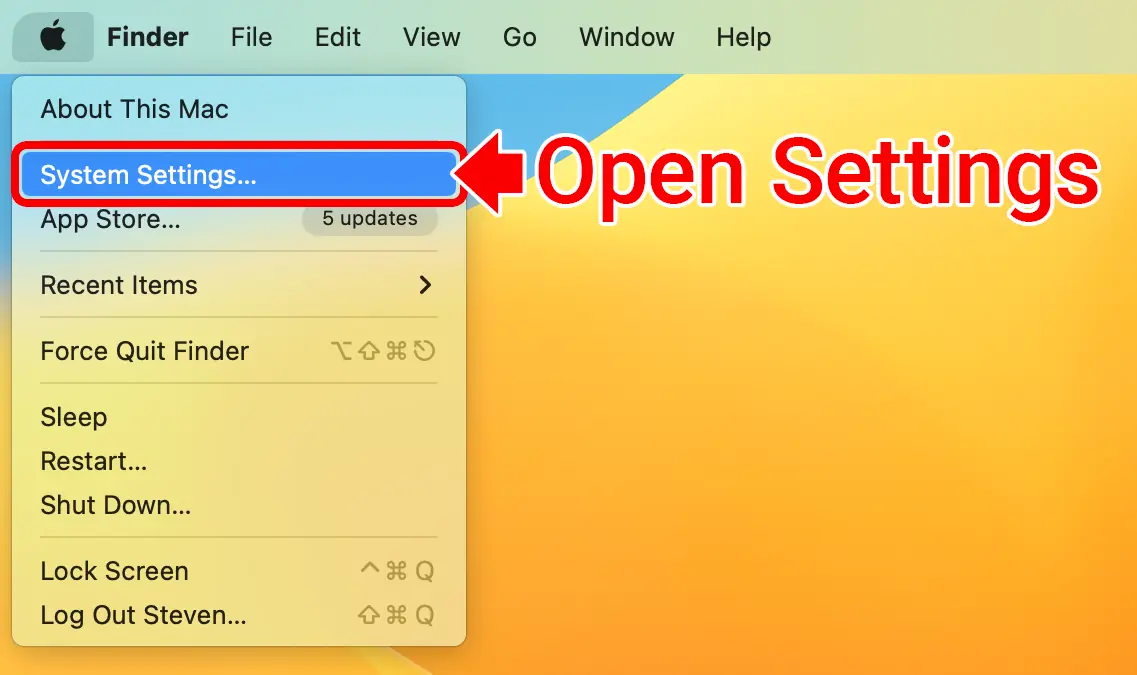
2. Нажмите Клавиатура (слева). Затем нажмите кнопку «Редактировать» (под «Текстовый ввод»).
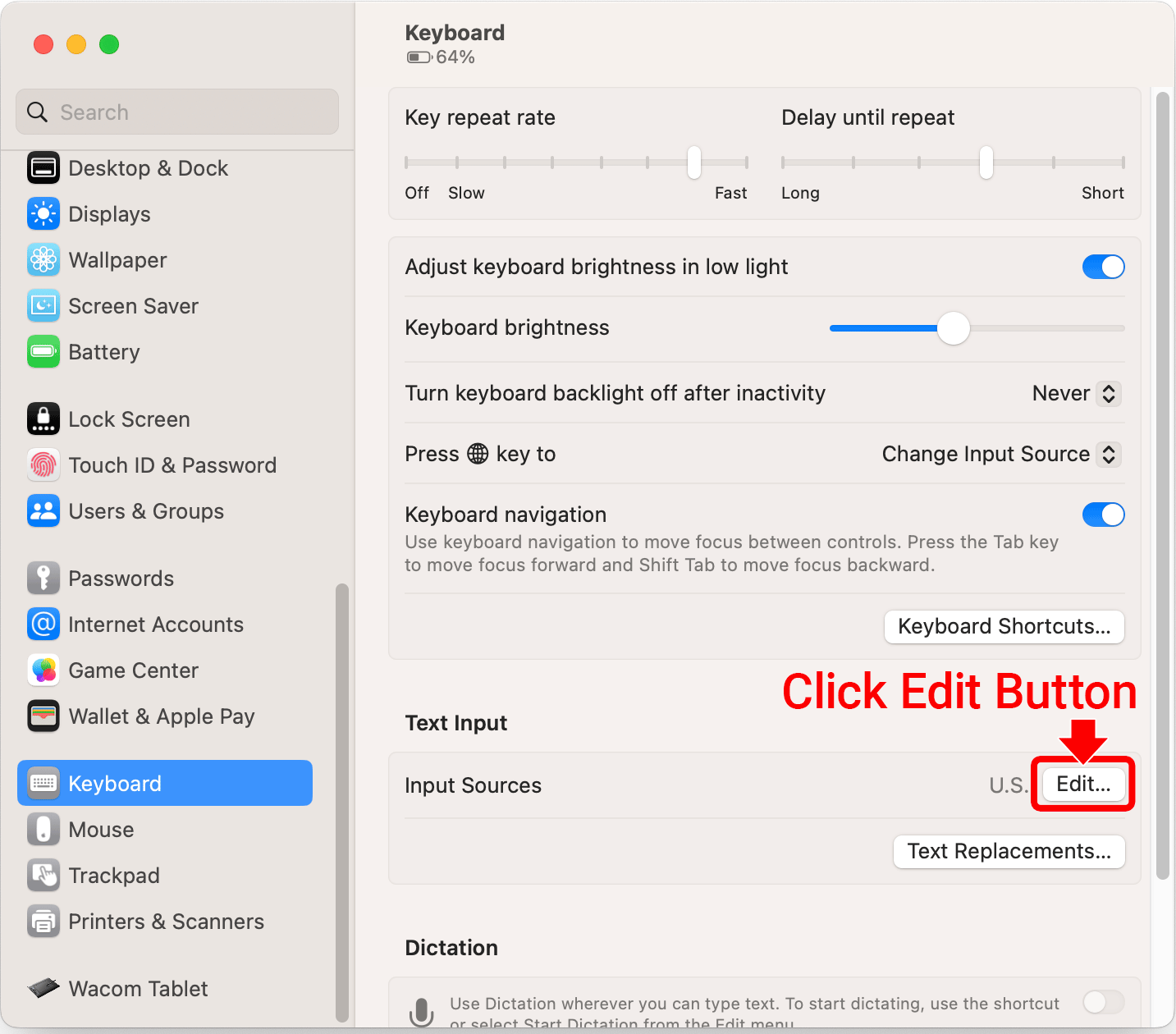
3. Encienda "Mostrar entrada en la barra de menús". Esto añadirá un botón de cambio de idioma (![]() ) en la parte superior derecha de la pantalla.
) en la parte superior derecha de la pantalla.
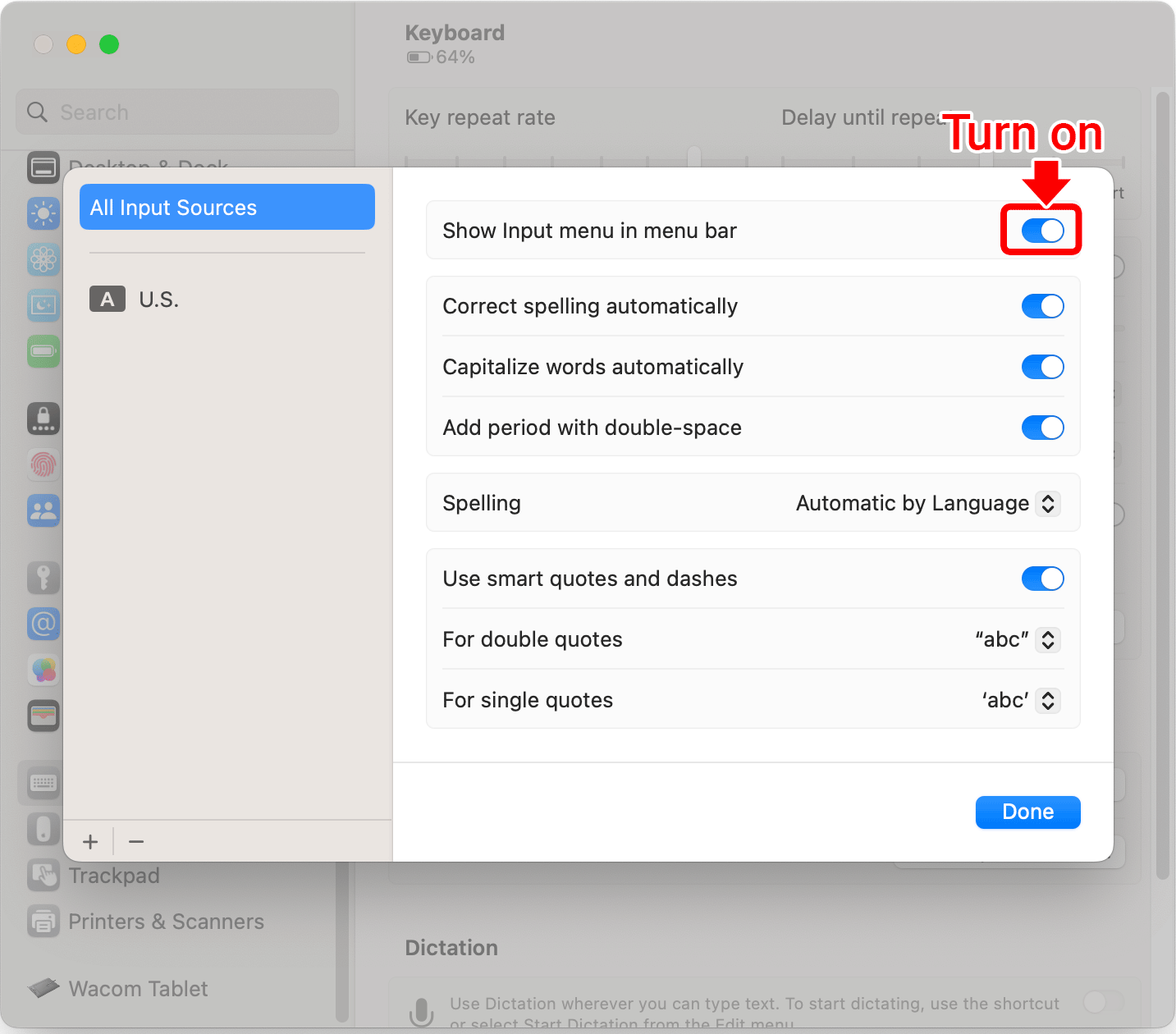
4. Нажмите на + иконку в нижнем левом углу.
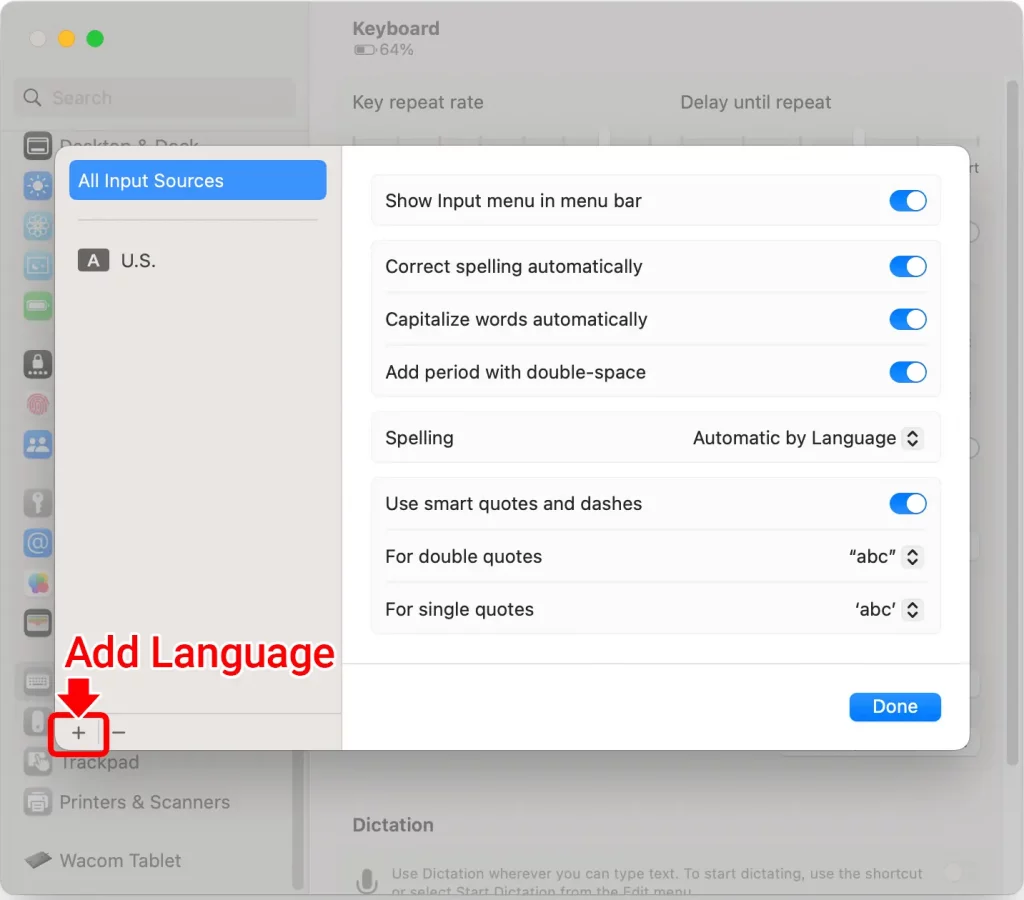
5. Выберите язык и вариант раскладки клавиатуры. Затем нажмите кнопку "Добавить".
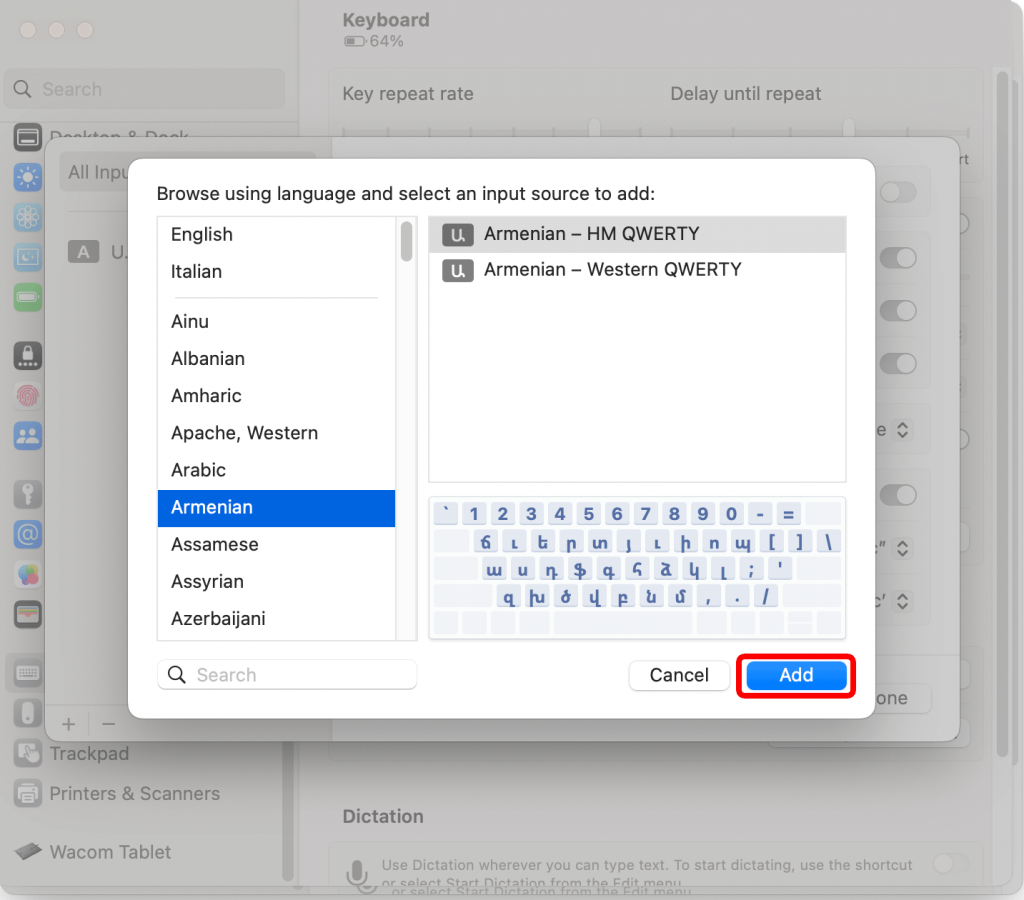
6. Нажмите на значок ввода (в верхнем правом углу), чтобы изменить вашу клавиатуру.

Попробуйте набрать текст. Вы должны обнаружить, что теперь пишете на выбранном вами языке.
Просмотреть виртуальную раскладку клавиатуры
Нажмите на значок ввода и выберите "Показать просмотр клавиатуры".
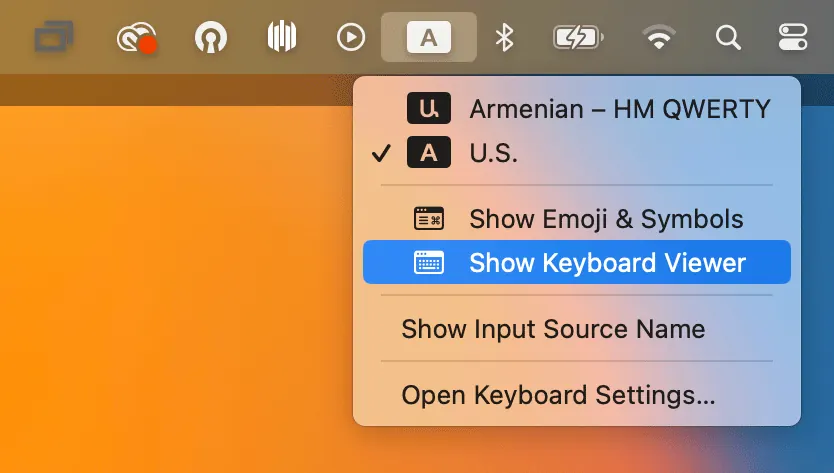
Виртуальная клавиатура покажет раскладку для выбранного вами языка.
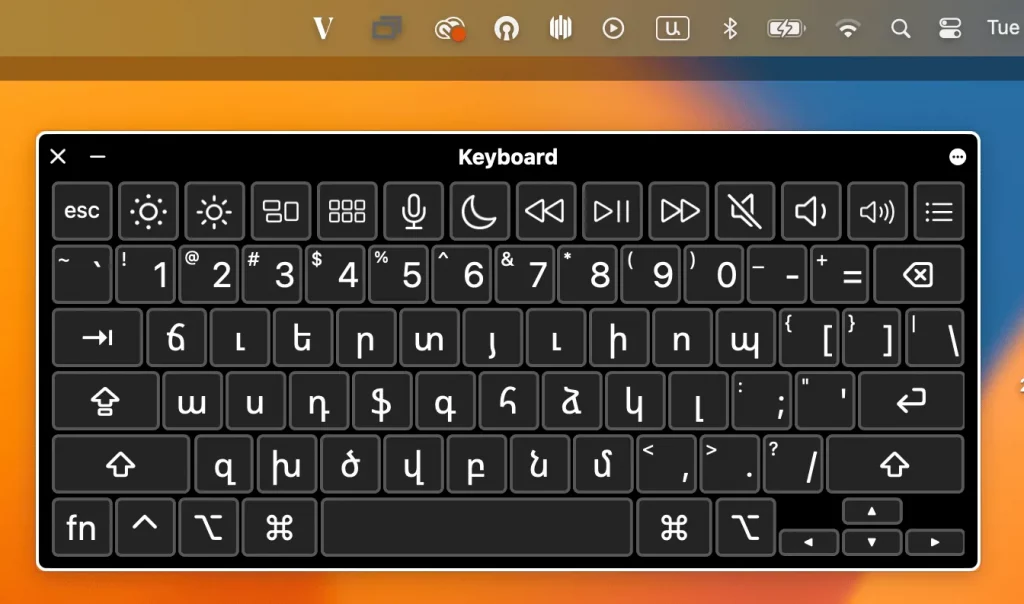
Простые способы ввода символов с акцентами
Mac OS также позволяет легко набирать буквы с акцентами и диакритическими знаками, используя удержание одной клавиши. Например, если вы нажмете и удержите «a», после некоторого времени удержания этой клавиши появится всплывающее окно, которое показывает, какие акценты доступны для этой конкретной буквы или символа.
- Нажмите и удерживайте букву, которую вы хотите акцентировать, продолжайте удерживать букву, пока не появится меню с вариантами акцентирования символов.
- Выберите акцент символа с помощью мыши или нажмите номер, соответствующий акценту в меню.
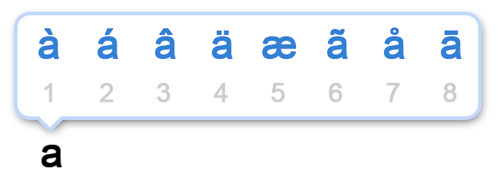
Если эта функция подменю акцентов недоступна для вас, скорее всего, это связано с тем, что у вас довольно старая версия системного программного обеспечения, или, возможно, вы отключили меню акцентов, чтобы вместо этого использовать повтор клавиш.
Инструкции для конкретного языка
Следуя предыдущим инструкциям, Шаг 5 будет отличаться для каждого языка.
Следующий раздел показывает, какую раскладку клавиатуры следует использовать для каждого языка.